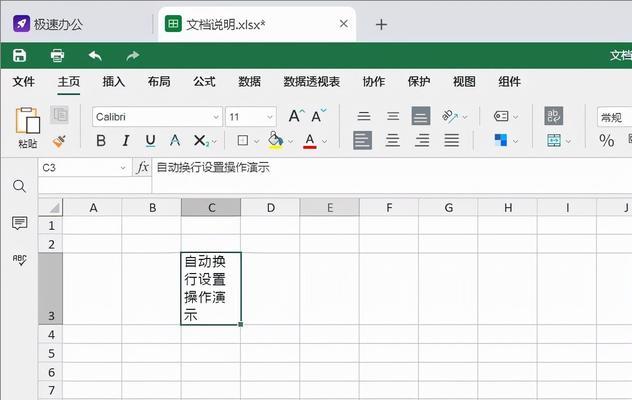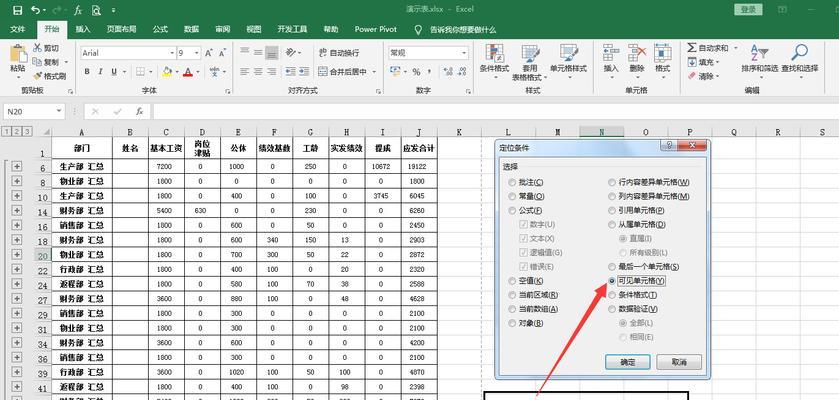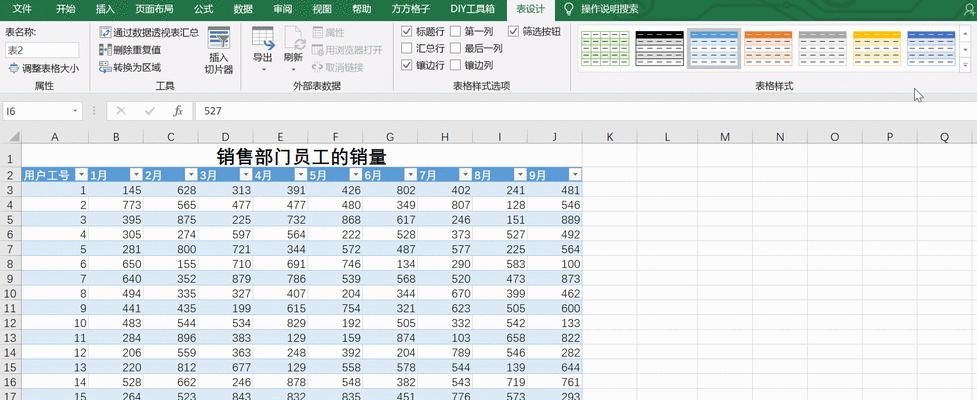在日常工作中,我们常常需要处理多个Excel表格,并且需要将它们合并成一个表格来进行数据分析和处理。然而,手动合并表格往往耗费大量时间和精力,并且容易出错。本文将介绍一些简单实用的方法和技巧,帮助你快速将多个Excel表合并成一个表,提高工作效率,减少错误。
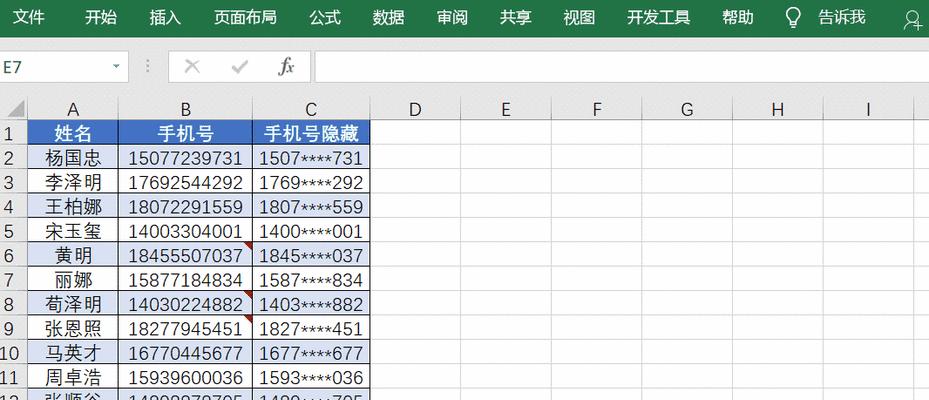
1.确定合并的Excel表格数量和位置:确认需要合并的Excel表格的数量,并将它们保存在同一个文件夹中。记住各个表格的位置,方便后续操作。
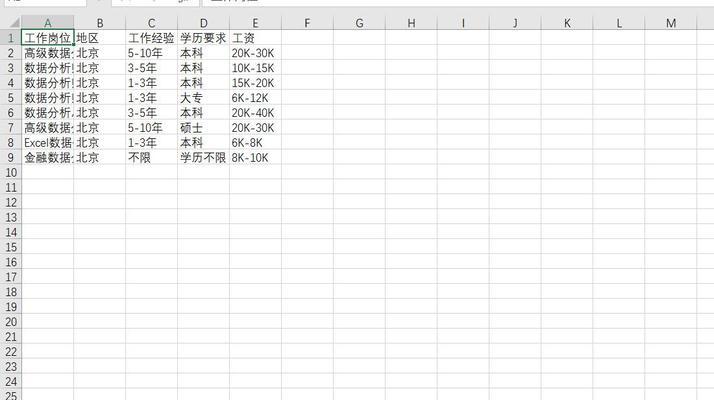
2.打开Excel软件并创建新的工作簿:双击打开Excel软件,点击“新建工作簿”,创建一个新的工作簿,用于合并后的数据存放。
3.选择第一个要合并的Excel表格:点击“文件”选项卡,在打开的菜单中选择“打开”,找到保存有第一个要合并的Excel表格的文件夹,选择打开该表格。
4.复制第一个表格中的数据:在第一个表格中按住鼠标左键拖动选中所有数据,然后按下Ctrl+C键将数据复制到剪贴板。
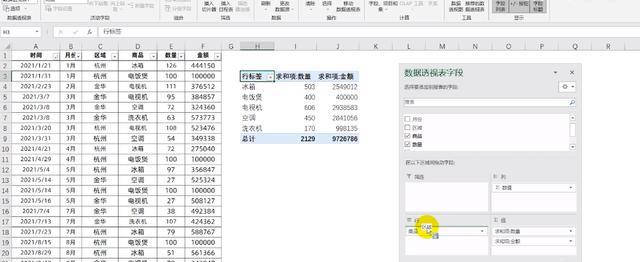
5.切换到新的工作簿并粘贴数据:点击新的工作簿中的单元格A1,按下Ctrl+V键将复制的数据粘贴到新的工作簿中。
6.选择第二个要合并的Excel表格:重复第3步和第4步,选择并复制第二个要合并的Excel表格中的数据。
7.切换到新的工作簿并粘贴第二个表格的数据:点击新的工作簿中已有数据的下一个空白单元格,按下Ctrl+V键将第二个表格的数据粘贴到新的工作簿中。
8.依次合并剩余的Excel表格:重复第6步和第7步,依次将剩余的Excel表格中的数据粘贴到新的工作簿中。
9.保存合并后的Excel表格:点击“文件”选项卡,在打开的菜单中选择“另存为”,选择保存路径和文件名,并点击“保存”按钮将合并后的Excel表格保存到指定位置。
10.检查合并后的表格是否正确:仔细检查合并后的表格中是否存在错误或者遗漏的数据,确保合并结果准确无误。
11.格式化合并后的表格:根据需要,对合并后的表格进行格式化,包括调整列宽、设置字体样式、添加边框等,提高表格的可读性和美观度。
12.添加筛选和排序功能:在合并后的表格中使用Excel提供的筛选和排序功能,方便根据特定条件查找和排序数据,进一步进行数据分析和处理。
13.进行数据分析和处理:利用合并后的表格进行数据分析和处理,使用Excel的函数和公式进行计算、统计和图表制作,深入挖掘数据背后的信息。
14.定期更新合并的Excel表格:如果需要定期更新合并后的Excel表格,可以创建一个自动化的合并程序,将新的Excel表格自动合并到已有的表格中,提高工作效率。
15.学习更多Excel技巧和方法:除了合并Excel表格,还有许多其他实用的Excel技巧和方法可以帮助你提高工作效率和数据处理能力,不断学习和掌握这些技巧是提升自己的重要途径。
通过本文介绍的简单实用的方法和技巧,我们可以轻松将多个Excel表格合并成一个表格,提高工作效率,减少错误。合并后的表格可以方便进行数据分析和处理,帮助我们更好地理解和利用数据。同时,我们也应不断学习和掌握更多的Excel技巧和方法,提升自己的数据处理能力和工作效率。